FAQ 行と行の間隔を変更する方法【パーソナル編集長Ver.15】
- 回答
- 行の送りを変更して、行と行の間隔を変更することができます。行と行の間隔を設定する---------------------------------------------①作成済み文書を開きます。
ガイドメニューの[文字の入力]をクリックし、行間を変更したい段落にカーソルを合わせます。
メニューバーより[書式]-[段落]をクリックします。②「段落」画面が表示されます。
[行送り]タブをクリックし(1)、[指定方法]を選択し、数値を設定します。(2)
※下の画像は、指定方法で[行送り]を選択した場合の画面です。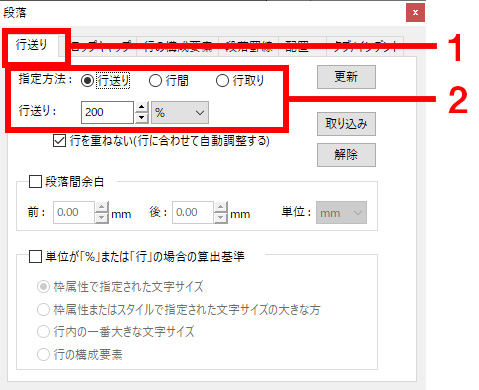 参考
参考
■行送り:行の始まりから次の行までの幅を、文字サイズや指定した単位を基準にして設定します。
■行間:行の終わりから次の行までの間隔を、文字サイズや指定した単位を基準にして設定します。
■行取り:段組みの文章に見出しを入れる場合など、左右の段と行がずれないように、行数を指定して行幅を設定します。

③設定できたら[更新]ボタンをクリックし(1)、画面右上の[×]ボタンをクリックして画面を閉じます。(2)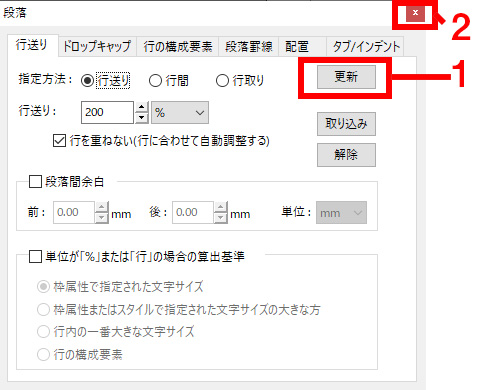
管理番号:19127 / 作成日時:2021/11/15 07:32:00 PM
参考になりましたか?
上記のFAQで解決しなかった場合、下記よりお問い合わせください。